Visión general - Guía rápida
8 abr 2022
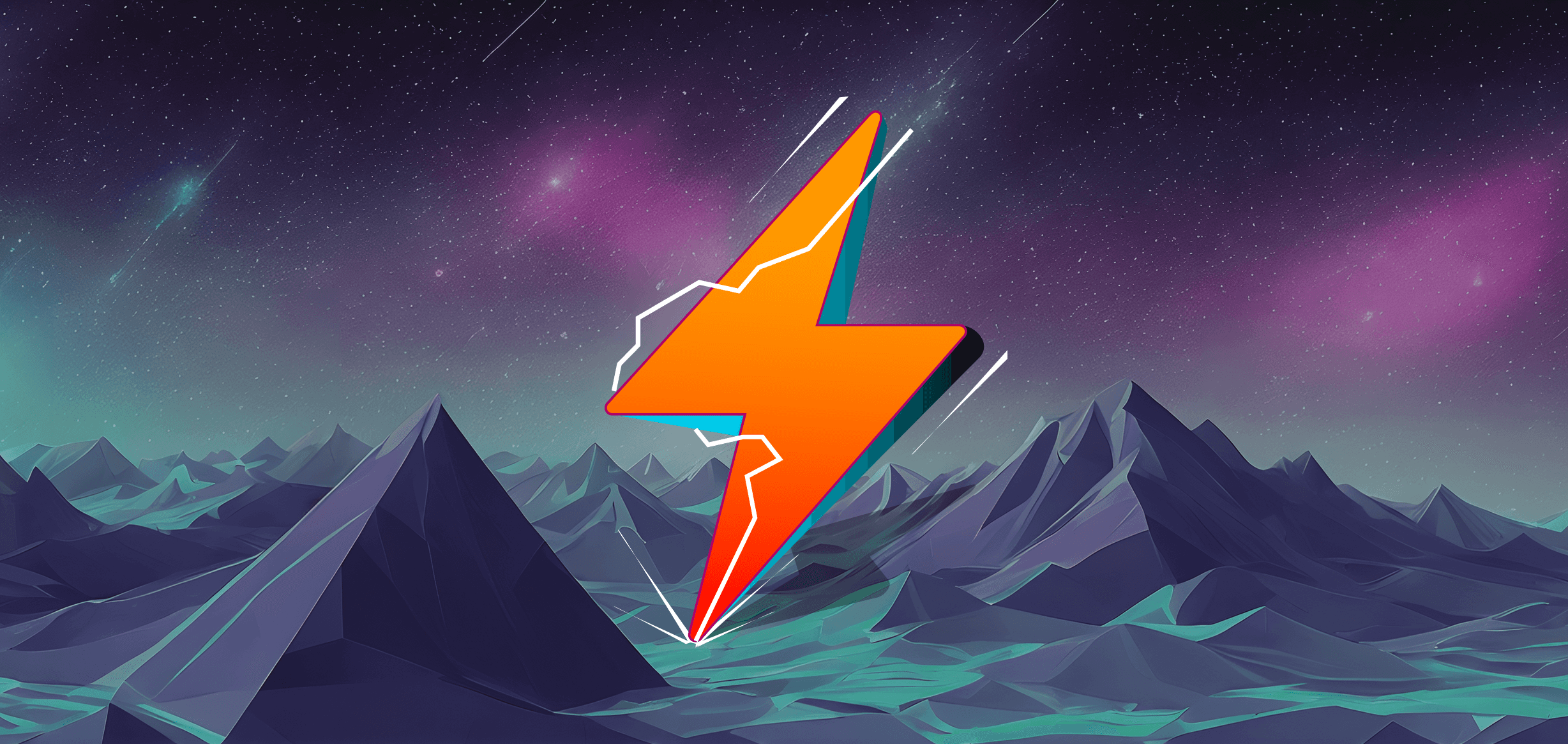
¿Qué es OSC See?
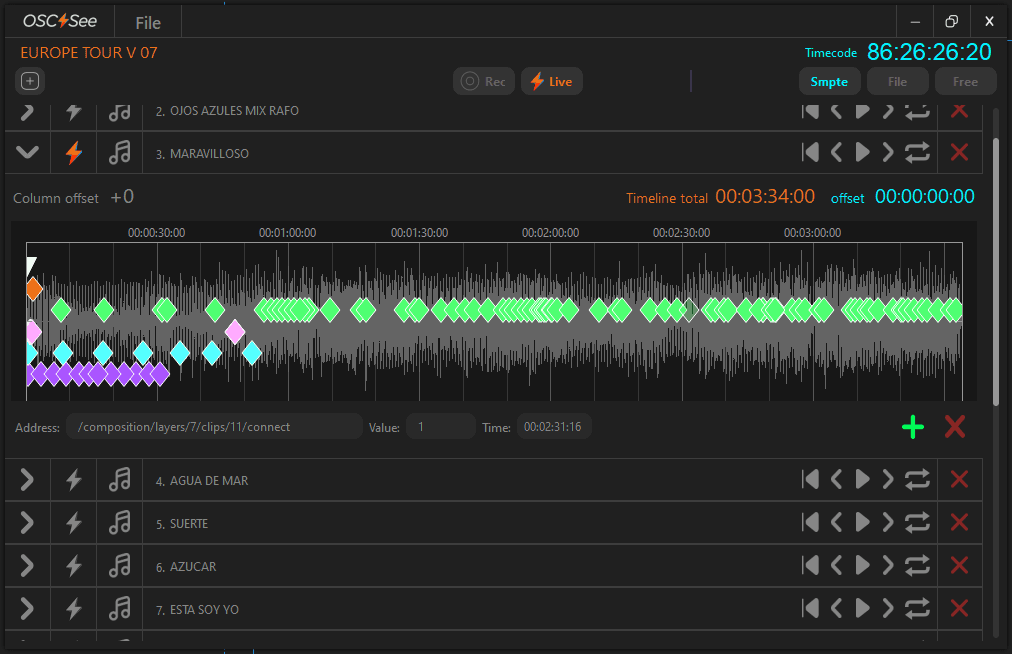
OSC See es un editor basado en líneas de tiempo para comandos del protocolo OSC. Te permite conectarte con cualquier software que admita el protocolo OSC. Para establecer la conexión, necesitas asignar los puertos de entrada y salida y definir la dirección IP, ya sea remota o localhost.
Con OSC See, puedes crear Pistas, que actúan como líneas de tiempo, permitiéndote grabar, editar y grabar en vivo comandos del protocolo OSC. Puedes grabar comandos recibiendo de tu software favorito en Modo de grabación o creándolos directamente en la ventana de edición de la pista.
La dinámica central de OSC See - Tracks!
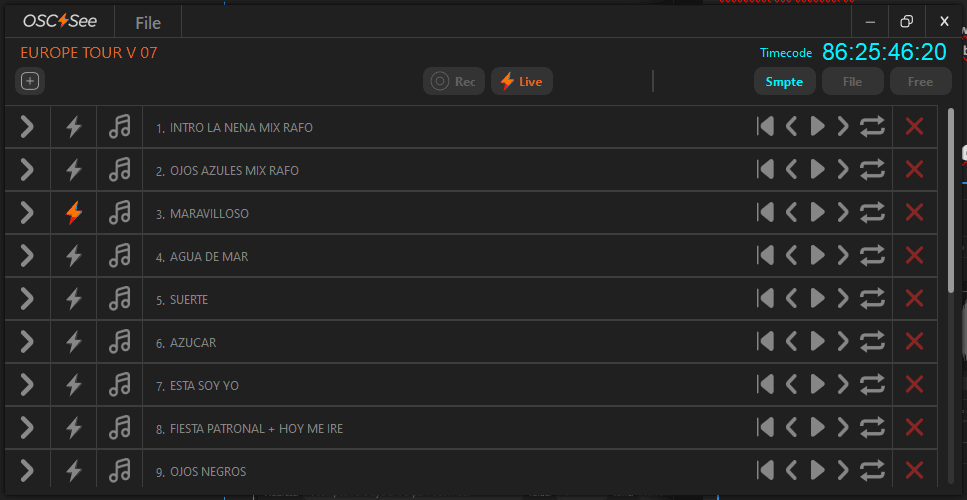
Los Tracks (pistas) son el núcleo principal de OSC See, cada pista básicamente es una línea de tiempo donde puedes crear keyframes o comandos para controlar tu Software OSC favorito.
NOTA: Puedes personalizar el nombre de la pista editando el texto directamente en la pista. Además, tienes la flexibilidad de reorganizar el orden de las pistas simplemente arrastrándolas a una posición diferente.
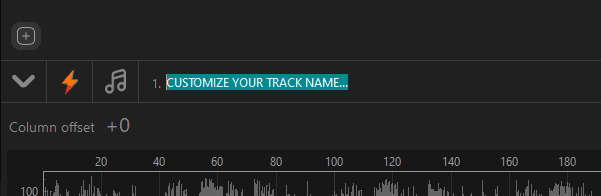
Puedes crear o agregar una pista simplemente usando el signo + en la esquina superior izquierda.
Código de Tiempo de Track
Estas pistas pueden ser controladas o ejecutadas por tres diferentes Códigos de Tiempo:
SMPTE LTC - Código de Tiempo Lineal (Protocolo SMPTE) proporcionado por una entrada de audio externa. Para recibir la señal SMPTE, primero necesitas configurar la entrada de audio en la Ventana de Configuración.
File- En modo "Archivo", puedes cargar cualquier archivo de audio en las pistas. Para escuchar la pista, asegúrate de tener la configuración de salida de audio correcta en la ventana de configuración.
Free- Se crea una línea de tiempo que funciona independientemente, sin sincronización con alguna fuente externa.
Código de Tiempo SMPTE LTC:
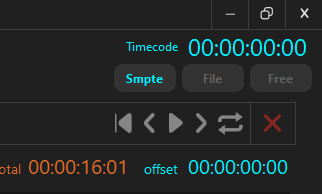
SMPTE LTC (Código de Tiempo Lineal), también conocido como código de tiempo SMPTE, es un protocolo de sincronización estándar de la industria desarrollado por la Sociedad de Ingenieros Cinematográficos y de Televisión (SMPTE) para la sincronización precisa de tiempo en la producción de cine. LTC es un formato específico del código de tiempo SMPTE que codifica la información de tiempo en una señal de audio. Representa horas, minutos, segundos y fotogramas y típicamente se graba en pistas de audio de cintas de video o audio, asegurando una sincronización precisa durante la postproducción y la reproducción.
SMPTE LTC es ampliamente utilizado en la industria de cine y televisión debido a su confiabilidad y compatibilidad con diversos equipos. Ofrece sincronización precisa a nivel de fotogramas, crucial para la edición, doblaje, efectos visuales y postproducción de audio. A pesar de su antigüedad, sigue utilizándose junto con nuevas tecnologías de sincronización.
El protocolo ha evolucionado para admitir diferentes tasas de fotogramas y formatos para varios estándares de video, proporcionando referencias de tiempo altamente precisas y consistentes. SMPTE LTC continúa siendo un estándar fundamental y reconocido en la industria del entretenimiento, gracias a su probada confiabilidad para mantener la sincronización en flujos de trabajo de producción de medios.
En cada pista puedes cambiar el control del Código de Tiempo entre las 3 fuentes, SMPTE, Archivo o Libre, puedes crear tus Comandos de pista en Modo Archivo y luego cambiar a Modo SMPTE para ejecutar la Línea de Tiempo y los Comandos en el tiempo correcto y exacto.
Característica de Offset (desplazamiento) de Código de Tiempo LTC SMPTE
Puedes hacer un Offset (desplazamiento), cuando agregas una pista, simplemente ajusta el tiempo de desplazamiento por pista, solo haz clic en cualquier parte del tiempo, y el desplazamiento será ajustado.
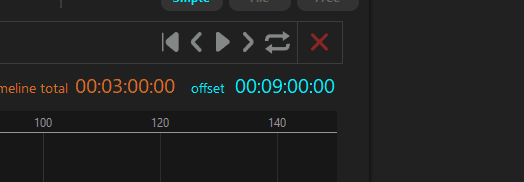
Fuente File (archivo) - Código de Tiempo:
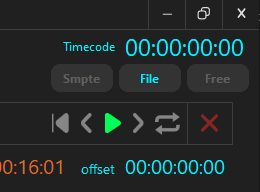
En OSC See, el modo "File" ofrece una característica versátil que permite a los usuarios importar archivos de audio a las pistas, proporcionando un control mejorado y posibilidades creativas. Este modo te permite incorporar convenientemente contenido de audio pregrabado en tus proyectos basados en líneas de tiempo.
Cuando seleccionas el modo "File", tienes la capacidad de importar archivos de audio en varios formatos (por ejemplo, WAV o MP3) directamente en OSC See. Esta característica se complementa con la visualización de la Forma de Onda, una de las funcionalidades centrales de OSC See. Esta combinación desbloquea un sinfín de oportunidades para sincronizar tus visuales y efectos con segmentos de audio específicos, llevando finalmente a la creación de experiencias cautivadoras e inmersivas.
Nota: en Mac OS X, la visualización de la Forma de Onda solo está disponible para archivos WAV.
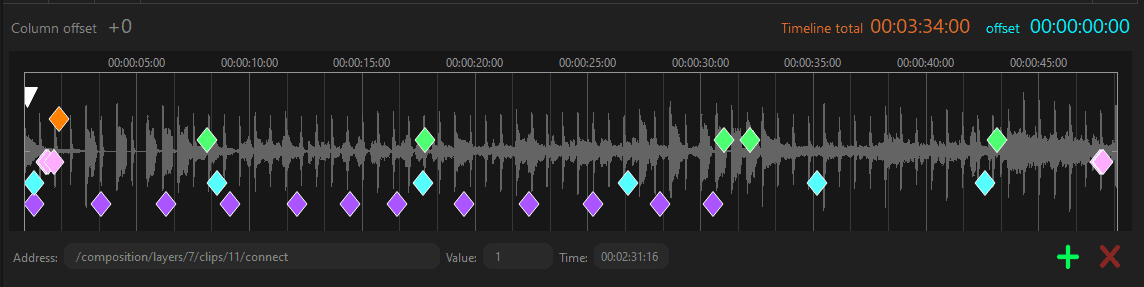
Fuente Free (libre)- Código de Tiempo:
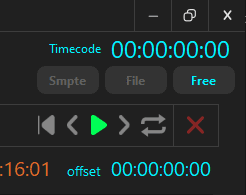
En OSC See, el modo "Free" ofrece una característica potente y flexible que te permite crear una línea de tiempo que opera de manera independiente, sin necesidad de sincronización con alguna fuente externa. Este modo te proporciona completa libertad y control sobre el tiempo y la ejecución de tus comandos y secuencias.
Cuando ingresas al modo "Free", tienes la capacidad de definir una línea de tiempo dentro de OSC See que no está ligada a ninguna referencia de tiempo externa. Esto significa que la línea de tiempo funciona de manera autónoma, siguiendo su propio reloj interno. Tienes control total sobre la duración y secuencia de eventos dentro de esta línea de tiempo.
En el modo de línea de tiempo "Free", tienes completa libertad para crear y manipular comandos del protocolo OSC sin estar limitado por restricciones de tiempo externas. Este enfoque sin restricciones permite la experimentación y personalización precisa de secuencias para lograr tus resultados artísticos o técnicos deseados.
Este modo ofrece la flexibilidad de agregar, editar o eliminar comandos en cualquier punto de la línea de tiempo, permitiendo la creación de composiciones dinámicas y complejas. También facilita ajustes en tiempo real durante presentaciones o instalaciones.
El modo "Free" en OSC See es versátil, atendiendo tanto aplicaciones artísticas como corporativas. Te otorga control creativo total, haciendo posible generar secuencias de manera independiente a códigos de tiempo externos o entradas de audio. Esto libera tu potencial creativo, permitiéndote diseñar experiencias audiovisuales únicas adaptadas a eventos corporativos. Puedes coreografiar visuales, efectos y señales de iluminación con precisión, asegurando un flujo sin interrupciones y la capacidad de adaptarse sobre la marcha.
Modos de Comunicación de OSC See:
A. Modo Neutral:
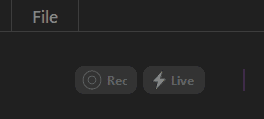
El programa no graba ni reproduce comandos OSC. Este modo es cuando no activas ningún modo, Grabar o En Vivo
B. Modo de Grabación (Rec):

El programa graba cualquier comando OSC recibido de otros programas. (Nota: Para grabar comandos, necesitas activar los tipos de comandos deseados y sus fuentes en la ventana "Direcciones OSC" en OSC See). Obviamente necesitas presionar el botón REC en la Ventana Principal.
C. Modo Live (en vivo):

En el Modo Live, OSC See emite los comandos OSC grabados a diferentes IPs o programas. Es importante notar que OSC See emite comandos de una pista a la vez para asegurar un control preciso del espectáculo y evitar la activación accidental de secuencias de pistas incorrectas (lo cual puede ocurrir cuando se usa el mismo código de tiempo con LTC SMPTE en una lista de reproducción).
Nota super importante:
Para activar la comunicación por pista en Modo Live, haz clic en el botón Live en la barra de control y habilita el icono del Rayo para cada pista para que esté en vivo!"
Esta característica es imprescindible, porque si no, podrían ejecutarse comandos de otra pista en modo SMPTE con el mismo código de tiempo, por ejemplo.
Si deseas que esten activos todos los Track a la vez, deberas ir a la ventana de Settings y activar "Enable multiple Tracks control" (habilitar el control de multiples pistas)
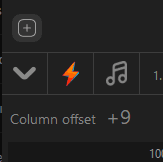
Navegación
Desplazarse por la Línea de Tiempo
Simplemente usa la barra espaciadora + clic izquierdo para desplazarte a través de la línea de tiempo, o presiona la rueda del ratón.
Acercar y Alejar
Para acercar, gira la rueda o haz clic derecho con el ratón y muévete alrededor.